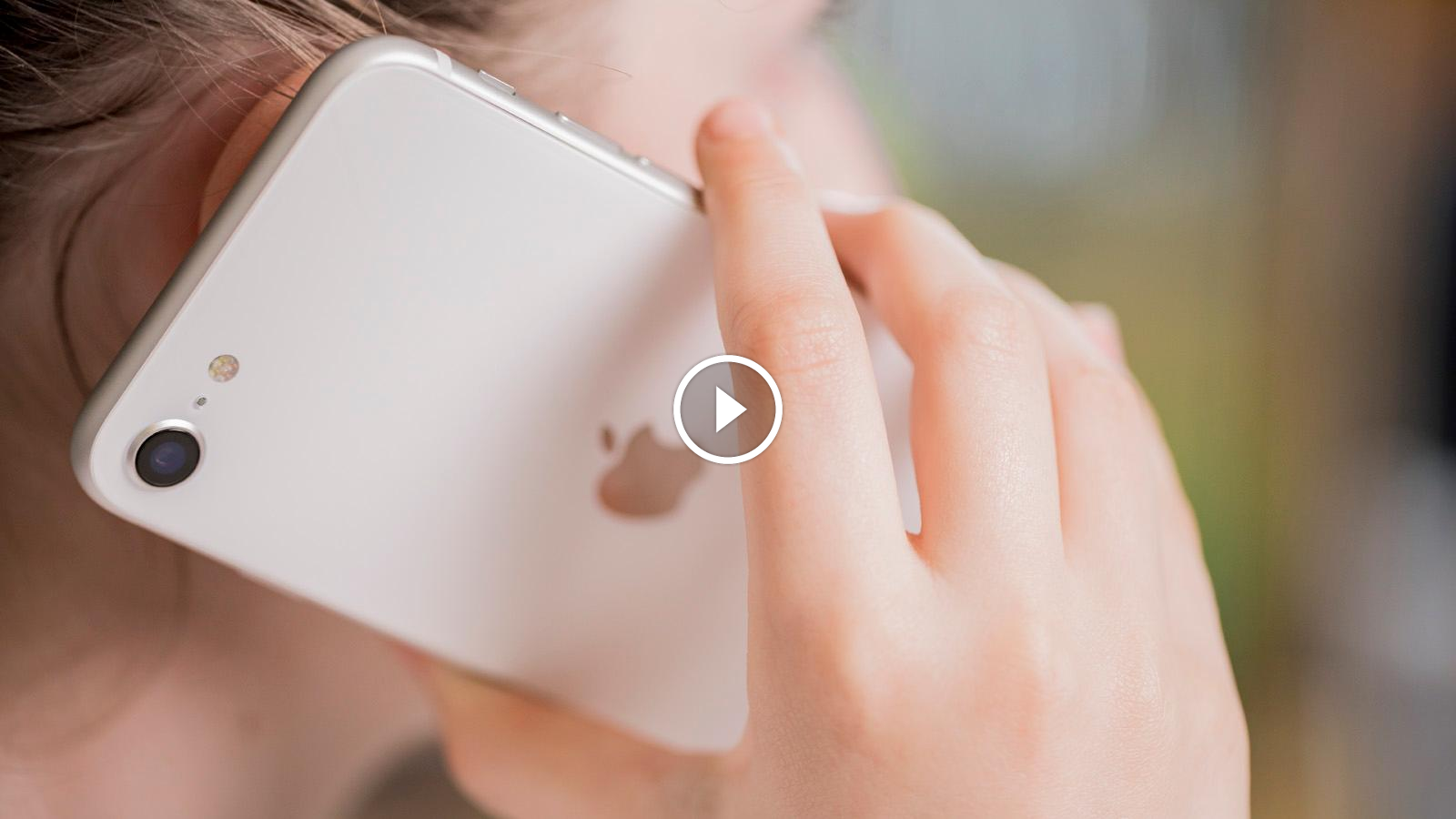Пытаетесь четко общаться с получателем звонка из-за фонового шума? Это не удивительно. Качество звонков на iPhone в шумной обстановке, например, в переполненных ресторанах или на вокзалах, может разочаровать. Однако вы можете не знать, что телефоны Apple теперь имеют функцию, которая может улучшить качество звука при звонках даже в шумной обстановке.
Четкие звонки в шумных местах
Это расстраивает, когда человек на другом конце линии не может понять, что вы говорите. К сожалению, такая ситуация слишком распространена. Звонок на оживленной улице, в аэропорту или на рынке показывает, насколько сильно фоновый шум может ухудшить качество звука.
Вместо того, чтобы кричать до потери голоса или вешать трубку в гневе, почему бы не активировать функцию «Изоляция голоса» на вашем iPhone? Эта новая опция, доступная начиная с iOS 16, может значительно улучшить качество звука ваших звонков, особенно в шумных местах.
Как следует из названия, функция Voice Isolation разработана Apple для устранения фонового шума и сосредоточения внимания исключительно на голосе пользователя. К сожалению, эта функция не включена по умолчанию и часто упускается из виду пользователями iPhone.
Активация голосовой изоляции на вашем iPhone
Если у вас возникли проблемы с тем, чтобы вас четко понимали во время звонков, рассмотрите возможность включения этой функции вручную. Чтобы сэкономить время на поиске в меню iPhone, выполните следующие действия, чтобы активировать голосовую изоляцию на iOS:
- Убедитесь, что ваш iPhone обновлен, открыв настройки iOS.
- Нажмите «Общие» на мобильном устройстве.
- Коснитесь «Обновление ПО».
- Нажмите «Загрузить и установить», затем следуйте инструкциям на экране. Если ничего не появляется, на вашем телефоне уже установлена последняя версия Apple iOS.
- Вернитесь на главный экран вашего смартфона.
- Нажмите на зеленый значок телефона.
- Совершите вызов на своем iPhone.
- После подключения поместите палец в правый верхний угол экрана рядом с часами.
- Проведите пальцем вниз, чтобы открыть Центр управления.
- Нажмите на значок микрофона.
- Проверьте параметр «Изоляция голоса» на экране вашего iPhone.
Внешние звуки и фоновые шумы (ветер, музыка, уличная суматоха, интенсивное движение) будут автоматически фильтроваться, чтобы улучшить четкость вашего голоса и голоса собеседника.
Это позволяет легче общаться, не беспокоясь о вашем окружении. Из личного опыта, улучшения качества звука значительны. Если вы не находитесь посреди урагана или торнадо, вы должны заметить лучшее качество звука во время звонков. Читайте также: Как начать конференц-связь на iPhone.
Почему функция изоляции голоса в iPhone не идеальна
Конечно, как и любой инструмент, это решение имеет некоторые ограничения. Во-первых, эту опцию необходимо включать вручную для каждого звонка в шумной обстановке. К сожалению, Apple пока не предлагает возможность постоянно включать эту функцию.
Еще одним недостатком является то, что голосовая изоляция для стандартных телефонных звонков доступна только в iOS 16.4 и более поздних версиях. Это означает, что если на ваш iPhone не распространяется последнее обновление iOS (например, iPhone 7), вы не сможете использовать эту функцию.
Тем не менее, голосовая изоляция остается доступной для вызовов VoIP (WhatsApp, FaceTime, Skype и других приложений для обмена мгновенными сообщениями) с iOS 15. Появление голосовой изоляции для «традиционных» телефонных звонков (без использования Интернета) не влияет на эту функцию.